Probabilmente non eri a conoscenza di questa fantastica e divertente funzione: hai mai pensato di poter scattare delle fotografie animate, le cosiddette Live Photo, ai tuoi amici durante una videochiamata Facetime? Ebbene si, con iPhone, Mac e iPad puoi fare anche questo e ti ritroverai nel rullino fotografico del tuo dispositivo dei brevi videoclip con audio che potrai condividere via mail, Messenger e WhatsApp come un normale file multimediale. Ma come si fa? Ecco una guida rapida su come scattare foto live su Facetime in pochissimi passi.
Come scattare Live Photo da Facetime
E’ più semplice di quanto credi: fare una Live Photo da Facetime con iPhone, Mac o iPad richiede una manciata di secondi e potrai rendere ancora più divertenti le conversazioni in videochiamata con i tuoi amici e parenti.
Per scattare una Live Photo, procedi avviando una videochiamata su Facetime o aprendone una in entrata. Successivamente tocca il pallino bianco che compare a destra (se utilizzi un iPad in posizione verticale) o in basso a sinistra (se utilizzi un iPhone in posizione verticale): in questo modo hai scattato una Live Photo e la puoi trovare direttamente nel rullino fotografico del tuo dispositivo.
Se non visualizzi il pulsante di scatto, tocca lo schermo dell’iPhone durante la videochiamata oppure fai uno swipe leggero verso l’alto: questo movimento consentirà la comparsa delle opzioni di chiamata di FaceTime.
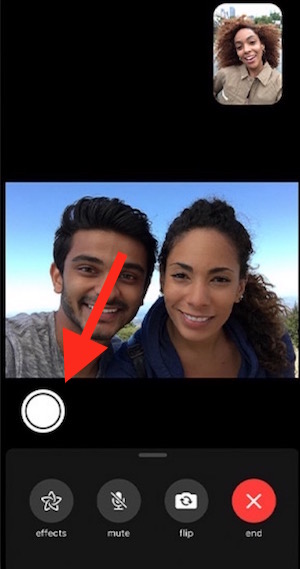
Un requisito fondamentale per mettere in atto questa procedura è che entrambi i dispositivi in chiamata siano in grado di scattare Live Photo e abbiano la funzione attiva dalle impostazioni; infatti, qualora dovesse comparire il messaggio:
“Per utilizzare questa funzionalità, devi abilitare l’opzione per scattare foto su FaceTime su entrambi i dispositivi.”
è un comportamento normale se uno degli interlocutori possiede un iPhone o iPad datato, non in grado di fare foto live.
Non ti resta che divertirti a scattare Live Photo su FaceTime: potrai scattarle con tutti gli altri utenti iOS 11 e macOS che abbiano High Sierra o una versione successiva.
